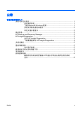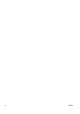Quick Setup and Getting Started Guide
注: 只有某些计算机机型附带的恢复光盘集中包含 HP Insight Diagnostics。
如果您已经创建了恢复光盘集,请从步骤 4 开始执行下列步骤。
1.
单击开始 > HP Backup and Recovery > HP Backup and Recovery
Manager 以打开备份和恢复向导,然后单击 Next(下一步)。
2.
选择 Create a set of recovery discs(创建恢复光盘集(推荐)),然后单
击 Next(下一步)。
3.
请按照向导中的说明创建恢复光盘集。
4.
使用 Windows 资源管理器搜索恢复光盘集中带有 compaq\hpdiags 目录的
CD。
5.
打开计算机时,将 CD 插入计算机的光驱中。
6.
关闭操作系统,然后关闭计算机。
7.
打开计算机。系统将从 CD 引导。
注: 如果系统没有从光驱中的 CD 引导,可能需要在计算机设置 (F10) 实用
程序中更改引导顺序,使系统先尝试从光驱引导,然后再尝试从硬盘驱动器引
导。有关详细信息,请参阅
计算机设置
(F10)
实用程序指南
。
8.
选择适当的语言,然后单击 Continue(继续)。
注: 除非您希望测试特定的键盘,否则,建议您接受为所选语言指定的默认
键盘。
9.
在 End User License Agreement(最终用户许可协议)页上,如果同意其中
的条款,请单击 Agree(同意)。HP Insight Diagnostics 实用程序将启动,
并显示 Survey(调查)标签。
下载最新版本的 HP Insight Diagnostics
1.
访问
http://www.hp.com。
2.
单击 Software & Drivers(软件和驱动程序)链接。
3.
选择 Download drivers and software (and firmware)(驱动程序和软件(及
固件)下载)。
4.
在文本框中输入产品编号(例如 dc7900),然后按 Enter 键。
5.
选择具体的计算机型号。
6.
选择您的操作系统。
7.
单击 Diagnostic(诊断程序)链接。
8.
单击 HP Insight Diagnostics Offline Edition。
9.
单击 Download(下载)按钮。
注: 下载的内容包括有关如何创建可引导 CD 的说明。
4
快速安装和使用入门
ZHCN